Como DVD Ripper, MakeMKV se ha ganado una buena reputación a lo largo de los años. Maneja la conversión para varios tipos de DVD y Blu-ray con edición básica. Desafortunadamente, encontrará errores cada vez que utilice la herramienta. Esto es inevitable y puede ser cualquier tipo de problema del programa. ¡Pero preocúpate menos! Hay varias maneras de acercarse MakeMKV no puede abrir un disco, y puede utilizar estas soluciones cuando ocasionalmente se encuentre con errores de extracción de DVD.

Índice del contenido
Parte 1. MakeMKV no pudo abrir el disco
Sigue recibiendo errores al insertar el disco en la unidad óptica en MakeMKV. Pruebe las siguientes soluciones para solucionar el posible problema.
1. Limpie el disco para eliminar la suciedad o las huellas dactilares de la capa turbia. Límpielo sujetando los bordes, luego use un paño suave sin pelusa y una solución para discos ópticos. Comience desde la parte central y luego limpie en línea recta hasta el borde exterior.
2. Pruebe con otro disco para comprobar cuándo MakeMKV no pudo abrir el disco. Si planea grabar un disco, reemplácelo por uno nuevo. Una posible ocurrencia puede ser un defecto de fabricación.
3. Visite la página oficial de MakeMKV y verifique las unidades compatibles con DVD Ripper. Vea si la unidad óptica que utiliza es compatible con el software. Si no es compatible, mejor cambiar a un disco diferente o a una computadora.
Parte 2. La aplicación MakeMKV no se pudo inicializar
Cuando abra la aplicación, recibirá una notificación que dice: "La aplicación no pudo inicializarse". Hay algunos intentos para solucionar el problema. Compruebe si libmakemkv está actualizado o no. Es posible que haya utilizado la versión 1.15.1, mientras tiene la versión 1.15.2 de la aplicación.
Otra solución que puede probar es eliminar archivos de biblioteca duplicados de /usr/lib y /usr/lib64. Intente eliminar libmakemkv.so.1, libdriveio.so.0 y libmmbd.so.0 tanto de /usr/lib como de /usr/lib64. Luego, haga un sudo make install tanto para el directorio makemkv-oss-1.15.3 como para el directorio makemkv-bin-1.15.3.
Parte 3. MakeMKV no pudo guardar el título
No se pudo guardar el título es un error en MakeMKV es un error común para muchos usuarios. Uno sugiere que se trata de un disco Blu-ray masterizado incorrectamente que le impide guardar el título.
Confírmelo abriendo el cuadro de diálogo Preferencias y activando la opción Registrar mensajes de depuración. Reinicie MakeMKV e intente abrir los archivos nuevamente.
Principalmente, este error se produce en el disco Blu-ray que no contiene unidades AccessUnit NAL en la transmisión de video AVC. Un gran ejemplo es un disco pirateado. Te encontrarás con un problema sin la información que MakeMKV necesita para el proceso de extracción.
Parte 4. No se pueden copiar DVD o Blu-ray con MakeMKV
En el caso de una copia fallida de Blu-ray y DVD, la razón principal puede ser que la unidad no pueda leer el área clave del disco. Hace imposible que el extractor de DVD calcule la clave de descifrado e incluso la unidad se negará a procesar las solicitudes. Es mejor asegurarse de que la unidad que utilice sea compatible con LibreDrive, ya que sólo le permitirá procesar discos Blu-ray con AAC v76. Lo preocupante es que si tiene un LibreDrive incompatible, puede tener problemas con el certificado de host AACS.
Parte 5. Alternativa MakeMKV
Si no quiere molestarse con configuraciones complejas con MakeMKV, se recomienda utilizar una alternativa mejor como Blu-ray Ripper para Windows y Mac. El software está diseñado con una interfaz de usuario sencilla con múltiples configuraciones de salida para editar la velocidad de bits del video, la relación de aspecto, la resolución y la configuración de audio. También ofrece un editor de vídeo profesional, donde puedes recortar, cortar y aplicar efectos a los videoclips copiados. Además, puede exportar los archivos con ajustes preestablecidos de dispositivos, como Blackberry, Nokia, iPhone y más. Si MakeMKV no funciona, confíe en Blu-ray Ripper para realizar una extracción profesional de DVD y Blu-ray.

- Una alternativa ligera a MakeMKV con requisitos mínimos de especificaciones.
- Admite formatos de salida digital como MP4, MOV, WMV, AVI, etc.
- Habilite para agregar una marca de agua de video y efectos de forma natural.
- Termine rápidamente la conversión y extracción por lotes sin pérdida de calidad.
Descargar gratis
Para ventanas
Descarga segura
Descargar gratis
para macOS
Descarga segura
Paso 1.Descargue Blu-ray Ripper en Windows o Mac. Después de instalarlo en su dispositivo, ejecútelo e inserte un disco en la unidad óptica. Selecciona el Cargar disco opción y haga clic en Cargar carpeta BD or Cargar disco BD del botón.
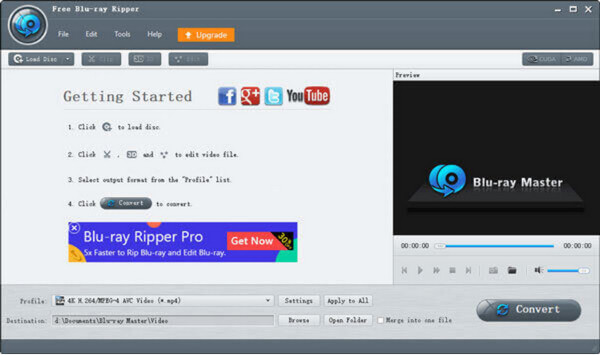
Paso 2.A continuación, tendrás que configurar el perfil. Elija el formato de salida deseado y el dispositivo preestablecido. Cuando haces clic en Fijar Al lado del perfil, encontrará configuraciones detalladas para el codificador, la tasa de bits, la resolución, la relación de aspecto y la configuración de audio. Haga clic en el OK para guardar todos los cambios.
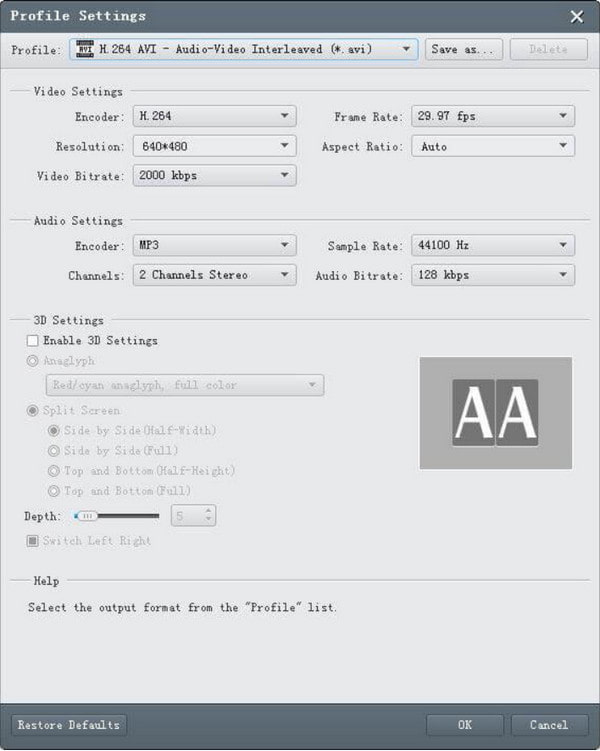
Paso 3.Para elegir una carpeta designada, haga clic en el Explorar botón. Busque una ubicación donde desee guardar el resultado. Finalmente, haga clic en el Convertir para extraer el disco. Además, si desea que sea un solo archivo, marque la casilla Combinar en un archivo opción antes de convertir el vídeo.
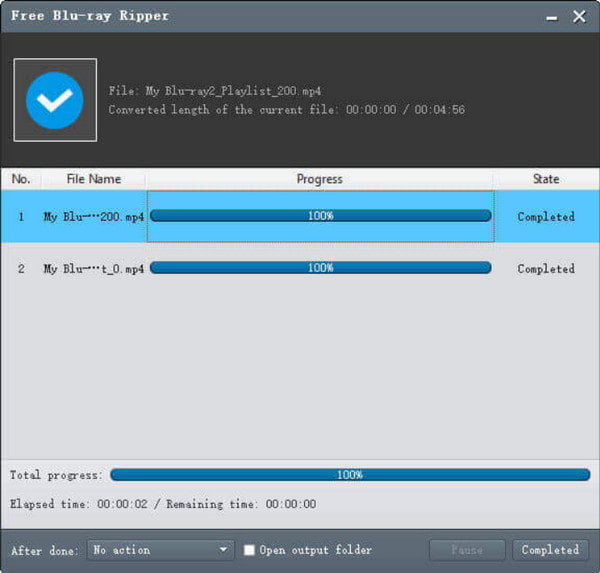
Esa es la increíble elección de Bluraycopys en términos de resolver tu Extracción de Blu-ray. Podemos ver que la herramienta es muy eficiente y efectiva de usar. De hecho, no encontrará ningún problema cuando utilice esta herramienta. Consiguelo ahora.
Parte 6. Preguntas frecuentes sobre MakeMKV, que no funcionan
-
¿Por qué MakeMKV no funciona?
La razón más común por la que el extractor de DVD no funciona es debido a una versión desactualizada de la aplicación. Los desarrolladores aún realizan actualizaciones periódicamente, así que asegúrese de instalar la nueva versión para evitar errores al extraer discos. Si falla la actualización de MakeMKV, es mejor buscar otra alternativa.
-
¿MakeMKV ya no es gratuito?
Todavía proporciona software gratuito a día de hoy. Sin embargo, algunas funciones solo son accesibles en la versión premium. MakeMKV ofrece una prueba de 30 días para probar sus funciones. Una vez que caduque, deberá comprar una clave de registro para desbloquear las funciones de DVD Ripper. Puede utilizar la clave de registro para cualquier versión y plataforma de MakeMKV.
-
¿Por qué MakeMKV no lee mi DVD?
Es posible que el disco insertado tenga un nuevo AACS MKB, que no es compatible con la versión anterior del extractor de DVD. La unidad también le impedirá leer cualquier disco, ya que es parte del método de autenticación AACS. Además, no puedes copiar un Blu-ray con MakeMKV sin cumplir con los requisitos.
Terminando
Cuando MakeMKV no funciona correctamente, hay muchas causas posibles que se pueden encontrar en él. Esto concluye que necesita varias soluciones para leer y copiar los discos con éxito. Si el trabajo de resolución es demasiado, acérquese a él con Blu-ray Ripper como alternativa. El software se puede descargar gratis en plataformas compatibles, que puedes probar para copiar y convertir videos de alta calidad. ¡No olvides compartir este artículo para ayudar a un amigo en línea!
Más de Blu-ray Master
- ¿Cuál es la mejor alternativa a MakeMKV para Windows/Mac?
- Guía definitiva para copiar el Blu-ray de sangre y arena
- Tres formas accesibles de copiar películas Blu-ray a la PC
- La mejor estrategia para copiar Dragon Ball Super: Super Hero Blu-ray
- Una forma sencilla de copiar todo en todas partes a la vez Blu-ray
- Descubra las mejores películas Blu-ray 4K que puede ver


